网络版软件安装手册.docx
《网络版软件安装手册.docx》由会员分享,可在线阅读,更多相关《网络版软件安装手册.docx(38页珍藏版)》请在冰豆网上搜索。
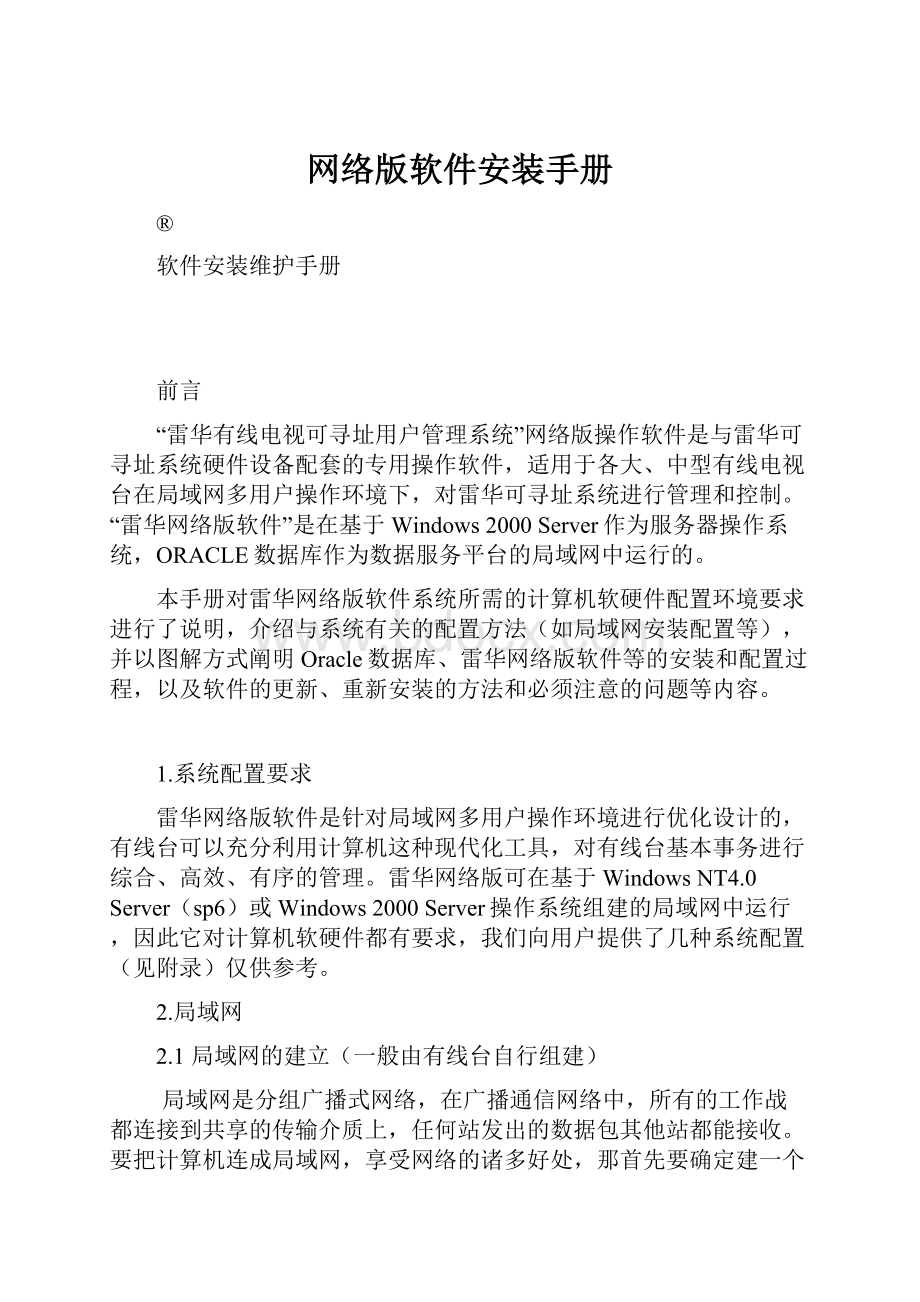
网络版软件安装手册
®
软件安装维护手册
前言
“雷华有线电视可寻址用户管理系统”网络版操作软件是与雷华可寻址系统硬件设备配套的专用操作软件,适用于各大、中型有线电视台在局域网多用户操作环境下,对雷华可寻址系统进行管理和控制。
“雷华网络版软件”是在基于Windows2000Server作为服务器操作系统,ORACLE数据库作为数据服务平台的局域网中运行的。
本手册对雷华网络版软件系统所需的计算机软硬件配置环境要求进行了说明,介绍与系统有关的配置方法(如局域网安装配置等),并以图解方式阐明Oracle数据库、雷华网络版软件等的安装和配置过程,以及软件的更新、重新安装的方法和必须注意的问题等内容。
1.系统配置要求
雷华网络版软件是针对局域网多用户操作环境进行优化设计的,有线台可以充分利用计算机这种现代化工具,对有线台基本事务进行综合、高效、有序的管理。
雷华网络版可在基于WindowsNT4.0Server(sp6)或Windows2000Server操作系统组建的局域网中运行,因此它对计算机软硬件都有要求,我们向用户提供了几种系统配置(见附录)仅供参考。
2.局域网
2.1局域网的建立(一般由有线台自行组建)
局域网是分组广播式网络,在广播通信网络中,所有的工作战都连接到共享的传输介质上,任何站发出的数据包其他站都能接收。
要把计算机连成局域网,享受网络的诸多好处,那首先要确定建一个什么类型的网络,对于使用雷华网络版软件的有线台需建立星型连接的网络。
星型网络就是在网络中心有一个主连接设备HUB,由它发散连接着各台计算机。
组建局域网需要:
10兆/100兆网卡、集线器或交换机、服务器以及工作站(星型)连接。
2.2局域网的配置(设置静态IP地址)
在安装“雷华有线电视可寻址用户管理系统”(网络版)软件前,需要首先建立局域网连接。
局域网选用WindowsNT以太网(最好选用10M/100M自适应以太网),服务器采用Windows2000Server操作系统,工作站采用Windows98操作系统,并安装和配置好网卡。
网络连接完成后,需要指定服务器及工作站IP地址。
可采用类似以下IP地址:
服务器(IP):
192.168.0.1
工作站1(IP):
192.168.0.2
工作站2(IP):
192.168.0.3
工作站n(IP):
192.168.0.n
子网掩码:
255.255.255.0
2.3远程局域网(利用光纤收发器)
3.首次安装
3.1网络版软件安装步骤
服务器:
Ø*安装Windows2000Server中文版操作系统;
Ø*配置网络并设置IP地址;IP支持信息从一部分向另一部分传送,如果想在一个局域网上发送数据或信息,那么这些数据或者信息必须首先形成一个IP分组,然后才能从局域网的一个地方传送到另一个地方。
Ø安装Oracle8.05数据库服务器软件;Oracle8支持大数量用户和更多的数据类型,是一种可靠的、继承的对象型关系数据库产品,所以很适合各有线台利用这种软件工具来管理数据库;服务器软件包含核心数据库和保证整个数据库功能的后台进程和基本工具。
Ø配置Oracle8.05数据库;
Ø运行雷华服务器端安装程序;当创建和配置好数据库文件、检查连接无误后,可运行雷华服务器端安装程序。
工作站:
Ø*安装Windows98中文版第二版操作系统;
Ø*配置网络并设置IP地址;
Ø安装Oracle8.05Client客户端软件;客户软件包含通过网络远程运行的实用程序和助手程序,且具有友好的界面。
Ø配置Oracle8.05Client客户端;
Ø运行雷华客户端安装程序。
注意:
以上标记有*号的部分是有线台自行配置完成的部分。
3.2服务器软件安装与配置
在服务器上需要进行以下软件的安装和配置:
a)安装ORACLE8.05数据库服务器管理软件;
b)配置ORACLE8.05数据库服务器;
c)配置ORACLE的连接别名;
d)安装雷华网络版服务器端程序。
●安装ORACLE8.05数据库服务器管理软件
图3.2.1安装Oracle8的初始画面
在光驱中放入ORACLE8.05的安装光盘,单击光驱的图标或进入产品光盘中双击SETUP.EXE,将显示以上安装向导界面(或从“我的电脑”中双击光驱图标启动安装向导)。
如果想在安装前浏览一下Oracle提供的帮助信息,请单击上图中“浏览信息图标”就可以在浏览器中浏览Oracle8的有关帮助信息。
图3.2.2Oracle8根目录和语言的选择
用鼠标左键点击“开始安装”。
出现此画面,表明安装程序已经启动,开始搜索已有的Oracle产品,并选择安装Oracle8的根目录,将会出现如左上图所示的对话框。
在“公司名称”中填入有线电视台名称,在“Oracle根目录”选项组的“名称”下拉列表框选择要安装Oracle的目录,如果是第一次安装Oracle的产品,建议接受默认的根目录DEFAULT_HOME,这样做是为了避免与以前的Oracle产品放在同一目录下。
也可以选择别的路径存放Oracle的产品。
在“语言”下拉列表中选择Oracle8支持的语言,建议选择默认的简体中文。
选择好以后单击“确定”按钮,屏幕出现如图所示的对话框。
当出现如图3.2.3所示的画面时,用户可以选择安装Oracle8、客户(Client)或自定义安装(Custom)安装,对于第一次安装服务器的用户,建议使用Oracle8的方式进行安装.用鼠标左键单击“Oracle8”前的单选框,并点击“确定”。
出现如图3.2.4所示的对话框。
图3.2.3选择服务器的安装方式
图3.2.4选择安装数据库
在图中可以选择安装预定义,或自定义的数据库,或根本不安装数据库。
选择“None”并点击“确定”后,若弹出InstallingLegatoStorageManager对话框,则点击“确定”。
接着出现下图:
单击“CD-ROM”前的单选框,并点击“确定”。
安装程序开始安装并拷贝oracle8.05数据库管理文件到硬盘中。
出现以下画面,说明Oracle8的安装程序已经开始向计算机拷贝文件,等它安装完毕,会发现计算机中已安装好Oracle8的系列产品。
图3.2.5Oracle文件的存储位置
图3.2.6文件拷贝
文件拷贝完成后点击“否”结束Oracle服务器程序安装。
这时重新启动计算机,系统会自动打开Oracle的数据库和监听器。
这时Oracle8服务器已安装完毕。
●ORACLE数据库服务器的配置
在桌面选择“开始”->“程序”->“OracleforWindowsNT”,运行“OracleDatabaseAssistant”。
出现如图3.2.7所示的画面。
系统在此提示是创建、删除还是修改数据库。
图3.2.7选中Createadatabase单选按钮
选择“Createadatabase”并点击“Next”。
进入如图3.2.8所示画面。
这里选择用自定义方式创建一个新的数据库,选中Custom单选按钮。
图3.2.8选择custom自定义方式创建数据库
选择“Custom”点击“Next”。
图3.2.9添加高级复制支持等信息
如图3.2.9所示,系统将询问是否对所创建的数据库添加高级复制支持等信息,点击“Next”。
图3.2.10指定数据库的规模、字符集和兼容版本号
如图3.2.10所示,系统询问数据库的规模、字符集和兼容版本号等问题。
选择“Medium”,接下来进入如图3.2.11所示画面。
在此应确定数据库名、系统标识符、初始化参数文件位置和Internal用户密码等内容。
图3.2.11确定数据库名、系统标识符等
更改DatabaseName为orc1;更改SID为orc1。
(注意:
此处的orc1中,前三位为英文字母,最后一位是阿拉伯数字1。
)
自行输入一个长度不低于3位的InternalPassword(数据库密码)并在ConfirmPassword中再次确认该密码后,点击“Next”。
对于之后出现的对话框请一直选择“Next”(若非专业人士请勿修改任何参数)直到出现如下窗口:
图3.2.12创建数据库
选择“Createdatabasenow”,点击“Finish”准备开始创建数据库。
图3.2.13出现OracleDatabaseAssistantAlert对话框
在此确认前述各步骤。
图3.2.14对要创建的数据库名和系统标识符进行最后的确认
选择“Yes”或“Ok”确认以上对话框,直到出现以下窗口,系统显示ORACLE开始创建数据库的进展情况。
图3.2.15显示创建的进展情况
创建完成后选择“Ok”完成数据库的创建。
●配置ORACLE的连接别名
在Windows桌面选择“开始”->“程序”->“OracleforWindowsNT”->“OracleNet8EasyConfig”,打开数据库别名配置程序。
图3.2.16创建一个新服务名
在ChooseAction下选择“AddNewService”,在ChooseServiceName下的“NewServiceName”中输入lh并点击“Next”。
(lh是拼音LeiHua声母的组合。
)
图3.2.17选择协议
在图3.2.17中的列表框中选择连接数据库的协议,各种网络可以使用不同的协议。
在此选择“TCP/IP(InternetProtocol)”,选择好所要使用的协议后,单击“Next”进入下一个对话框。
图3.2.18选择主机名和端口号
在HostName中输入服务器IP地址,端口号(PortNumber)1521是连接大部分数据库的默认端口号,并点击“Next”。
(服务器IP地址是安装上述ORACLE数据库所在服务器的静态IP地址。
)
图3.2.19选择数据库系统标识
在上图所示的数据库系统标识(DatabaseSID)文本框中输入要连接的数据库实例的系统标识。
将DatabaseSID中的ORCL改成ORC1,并点击“Next”,弹出如图3.2.20所示的对话框。
图3.2.20测试服务
点击“TestService”按钮进行配置后的测试。
图3.2.21连接服务器
在Username中输入ORACLE数据库系统用户名SYSTEM;在Password中输入密码MANAGER,点击“TEST”。
如果连接测试成功,则提示成功字样(如上图所示),点击“Done”。
点击“Finish”完成ORACLE数据库连接别名的配置。
●安装雷华网络版服务器端程序
运行雷华可寻址系统配套光盘中“程序安装”目录下的“安装服务器端程序.EXE”执行文件。
点击“下一步”,出现如下对话框:
在输入框中输入随盘提供的安装口令后,单击“下一步”,直到出现下图开始拷贝文件:
文件拷贝完成后,服务端程序连接数据库将表导入,以下是导入过程,导入完成后点击“完成”按钮,完成服务器端程序的安装。
3.3.工作站软件的安装与配置
在工作站上需要进行以下软件的安装和配置:
a)安装ORACLE8.05Client(客户端);
b)配置ORACLE数据库客户端;
c)安装雷华网络版客户端程序。
●安装ORACLE8.05Client(客户端)
ORACLE8.05Client(客户端)的安装与服务器基本相同。
在工作站光驱中放入ORACLE光盘,启动安装程序,选择“开始安装”。
在“公司名称”中输入有线台名称。
在“Oracle根目录”选项组的“名称”下拉列表框选择要安装Oracle的目录,如果是
第一次安装Oracle的产品,建议接受默认的根目录DEFAULT_HOME,这样做是为了避免与以前的Oracle产品放在同一目录下。
也可以选择别的路径存放Oracle的产品。
在“语言”下拉列表中选择Oracle8支持的语言,建议选择默认的简体中文。
选择好以后单击“确定”按钮,屏幕出现如下图所示的对话框。
图3.3.2选择安装Oracle8、客户安装或自定义安装
选择“Oracle8Client”后点击“确定”继续安装,会出现如图3.3.3所示的对话框。
图3.3.3选择应用程序用户或数据库管理员
在图3.3.3中,用户可以选择作为应用程序用户或数据库管理员来安装Oracle8,他们的权限是不同的,作为应用程序用户能够执行构建在Oracle数据库之上的应用程序,作为数据库管理员,用户还可以执行数据库的管理和维护工作,建议选择应用程序用户的方式安装Oracle8。
选择好后单击“确定”按钮继续安装,会出现如图3.3.4所示的对话框。
图3.3.4选择帮助信息的位置
在图3.3.4中,可以选择把Oracle8的帮助文档放在CD-ROM中还是把它拷入硬盘。
选择“CD-ROM”后,单击“确定”按钮继续安装,会出现如图3.3.5所示的对话框。
图3.3.5Oracle8的安装过程
出现此画面说明Oracle的安装程序已经在往硬盘中拷贝文件了,这时用户所要做的就是耐心等待了。
如出现如图3.3.6所示的画面就说明安装已经成功了。
图3.3.6安装结束,选择是否浏览帮助信息
出现此画面时,安装程序让用户选择是否现在就浏览Oracle的文档,单击“否”按钮后回到Windows中,用户会发现Oracle8已经安装在自己的计算机上。
到此就完成了ORACLE客户端的安装。
●配置ORACLE数据库客户端
在桌面选择“开始”->“程序”->“OracleforWindowsNT”,运行“OracleNet8EasyConfig”。
在ChooseAction下选择“AddNewService”,在ChooseServiceName下的“NewServiceName”中填入LH并点击“Next”。
(LH是拼音LeiHua声母的组合。
)
图3.3.7选择协议
在图3.3.7中的列表框中选择连接数据库的协议,各种网络可以使用不同的协议。
在此选择“TCP/IP(InternetProtocol)”,选择好所要使用的协议后,单击“Next”进入下一个对话框。
在HostName中输入服务器IP地址,端口号(PortNumber)1521是连接大部分数据库的默认端口号,并点击“Next”。
(Oracle客户端靠此IP地址与服务器上的Oracle数据库进行通讯)。
将DatabaseSID中的ORCL改成ORC1,并点击“Next”。
点击“TestService”按钮进行Oracle客户端与Oracle服务器的连接测试。
在Username中输入ORACLE数据库系统用户名SYSTEM;在Password中输入密码MANAGER,点击“TEST”。
如果连接测试成功,则提示成功字样(如上图所示),点击“Done”。
点击“Finish”完成ORACLE数据库客户端的配置。
●安装雷华网络版客户端程序
运行雷华可寻址系统配套光盘中“程序安装”目录下的“安装客户端程序.EXE”执行文件。
单击“下一步”,出现下图:
在输入框中输入随盘提供的安装口令后,单击“下一步”,直到出现下图开始拷贝文件:
文件拷贝完成后,单击“完成”按钮结束雷华网络版客户端程序的安装。
安装结束后为了确保系统能够正常运行,最好重新启动计算机。
3.4同一台计算机中运行服务器和工作站程序
在计算机上安装ORACLE数据库,配置好ORACLE数据库服务器端,再安装雷华服务器端和客户端程序,雷华网络版软件就可在计算机上运行。
4.FSK的连接
4.1服务器
在服务器端连接一台雷华FSK调制器,用于整个寻址系统的控制发码。
FSK的连接方法:
首先断掉雷华FSK的电源,然后在计算机选择一个串行通讯接口COM1(或COM2),最后用串口线将COM1(或COM2)与雷华FSK连接。
4.2工作站
在任何一个或多个工作站计算机上连接雷华FSK调制器,用以进行寻址设备初始化、地址重写和测试操作。
连接方法与服务器连接FSK的方法相同
5.首次运行
5.1运行说明
雷华网络版软件需要按照以下步骤启动:
a)启动服务器上的“雷华服务器端”程序;
b)软件许可认证(首次运行时或重装操作系统后);
c)软件注册(首次运行时或重装操作系统后);
d)执行服务器端程序主窗口中“设置”菜单下的“服务器程序IP地址”(首次运行或服务器IP地址发生变化时);
e)启动工作站上的“雷华客户端”程序。
5.1.1软件许可认证
雷华网络版软件在首次运行时需要进行许可认证操作,只有经过许可认证的软件才能正常使用。
在首次执行服务器端程序时,程序将根据您所使用的服务器系统自动生成一个信息码,请按屏幕提示将该信息码及时通知雷华公司,公司会向您提供一个经过认可的编码。
将该编码输入并保存到服务器后,即可完成软件的许可认证。
5.1.2软件注册
雷华网络版软件在首次运行时需要进行注册,注册操作在服务器端进行。
运行服务器端程序,若系统提示软件尚未注册,则在弹出的输入框中输入注册码并按“OK”按钮保存注册信息;也可以按“Cancel”按钮在下次运行时进行注册。
未注册的软件只能使用有限的功能。
*软件的注册码可以从光盘封套或配套的许可软盘标签上获得。
5.2首次登录
在服务端程序已经打开的情况下,进行首次登录操作。
登录时可用系统默认的口令:
操作员编码:
1密码:
123
用此口令登录后可用的权限很少(可用权限:
收费设置、操作员管理、查看系统日志、角色权限管理、打印收费统计报表、收费查询及统计),因此需对角色分配权限。
6.升级安装
▲服务器端
1)备份当前数据(!
!
注意!
!
)。
点击“开始”—〉“程序”—〉“雷华有线电视可寻址用户管理系统”—〉“数据库备份”,备份当前数据到一个指定的目录下。
2)删除旧程序文件。
双击“我的电脑”,进入原来安装“雷华网络版”程序的目录,选中所有文件并删除。
3)删除ORACLE用户。
运行“开始”—〉“程序”—〉“OracleEnterpriseManager”—〉“SecurityManager”,使用system/manager/lh登录后,用鼠标左键点击“Users”旁边的加号展开“Users”,用鼠标右键点击“USER”,并在弹出的菜单中选择“Remove”,选择“是”删除LH下的“USER”。
4)安装“雷华服务器端”程序。
在光驱中插入“雷华网络版”光盘,在打开的自动运行窗口中选择“安装”—〉“服务器端”开始安装;或直接执行“雷华网络版”光盘中“安装程序”目录下的“安装服务器端程序.exe”开始安装。
5)恢复先前备份的数据。
点击“开始”—〉“程序”—〉“雷华有线电视可寻址用户管理系统”—〉“数据库恢复”,将先前备份的数据恢复到当前数据库中。
6)进行数据库升级(!
!
注意!
!
)。
执行“雷华网络版”光盘中的“数据库升级检查.exe”程序进行数据库升级,在升级数据库以前必须关闭服务器段和客户端程序。
7)在数据正确升级后,进行一次备份,并可删除以前所作的备份。
8)完成。
▲客户端
1)删除旧程序文件。
双击“我的电脑”,进入原来安装“雷华网络版”程序的目录,选中所有文件并删除。
2)安装“雷华客户端”程序。
在光驱中插入“雷华网络版”光盘,在打开的自动运行窗口中选择“安装”—〉“客户端”开始安装;或直接执行“雷华网络版”光盘中“安装程序”目录下的“安装客户端程序.exe”开始安装。
3)完成。
7.系统重装与恢复
7.1系统重装步骤
●在安全模式下卸载Oracle
“我的电脑”->“C:
”->“ORANT”->“BIN”->“ORAINST”
在ORAINST中选择删除已安装产品,即可卸载Oracle.
●在正常运行状态下,安装服务器端(此过程与首次安装服务器端相同)。
●在正常运行状态下,安装工作站(此过程与首次安装工作站相同)。
7.2数据备份与恢复
●数据库备份
以下两种方式均可打开数据库备份窗口:
1)在Windows“开始”菜单的“程序”中找到“雷华有线电视可寻址用户管理系统”快捷菜单,选择“数据库备份”;
2)
在服务器端程序主菜单中选择“系统”->“数据备份”。
在打开的窗口中选择备份文件路径(选择备份路径时,Oracle不支持文件名超过8个字符的文件,否则无法备份数据库)并输入数据库备份文件名称,点击“开始备份”,程序自动将当前ORACLE数据库中的所有数据备份到扩展名为DMP的指定文件中,并在弹出的窗口中显示数据表导出的全过程。
备份文件应该存放在一个比较安全的地方,比如指定一个逻辑分区,并建立一个名称为“雷华网络版数据库备份”的目录或者保存到一个可移动的大型存储介质上,CD-RW光盘、ZIP磁盘等,并且最好使用备份当天的日期作为备份文件名,以便日后进行正确的数据库恢复。
数据库备份的周期可根据实际工程应用动态调整。
当某一时期内数据更新频繁、工程量较大时,可以每天进行一次数据备份,且每次备份两个副本;若某一时期内工程量较小,数据无太大变化时,可以采取每周一次的方式进行备份。
●数据库恢复
数据库恢复是将备份的数据恢复到当前系统中的过程,可以通过以下方式打开数据库恢复窗口:
在Windows“开始”菜单的“程序”中找到“雷华有线电视可寻址用户管理系统”快捷菜单,选择“数据库恢复”;
打开的窗口中选择存放备份文件所在的磁盘和目录,并在列表中选中一个备份文件名后,点击“开始恢复”按钮,程序自动将备份的ORACLE数据导入到当前数据库中,并在弹出的窗口中显示导入的全过程。
7.3注意事项
◆必须在安全模式下卸载Oracle数据库,才能将数据库删除干净,否则无法重新创建数据库。
◆数据库恢复操作采用覆盖的方式进行,即用备份的数据覆盖当前所有数据。
因此在进行恢复操作时需要特别小心,以免丢失当前有用数据。
◆备份文件应该存放在一个比较安全的地方,比如指定一个逻辑分区,并建立一个名称为“雷华网络版数据库备份”的目录或者保存到一个可移动的大型存储介质上,如CD-RW光盘、ZIP磁盘等,并且最好使用备份当天的日期作为备份文件名,以便日后进行正确的数据库恢复。
◆备份数据库选择备份路径时,Oracle不支持文件名超过8个字符的文件,否则无法备份。
◆运行数据库升级程序前,必须关闭服务器端及所有客户端程序,并做好数据备份。
附录:
名称
硬件配置要求
基本
推荐
服务器
主机
兼容(组装)机
品牌机或专用服务器
处理器
英特尔奔腾三代450MHz
英特尔奔腾三代800MHz
内存
256MSDRAM
512MSDRAM
硬盘
20G7200转
20GSCSI接口
显示器
15英寸
17英寸
工作站
主机
兼容(组装)机
品牌机
处理器
Intel奔腾MMX166MHz
Intel奔腾II233MHz
内存
64MSDRAM
128MSDRAM
硬盘
4.3G5400转
10G